01虚拟机VMware15.5.2版本的安装
一. 实验名称:学习虚拟机Vmware的安装
二. 实验思路
1.去官网下载Vmware
2.进行安装
三. 实验目的
- 学会安装Vmware虚拟机
- 掌握安装过程
四. 实验步骤
1.Vmware的下载,进入Vmware官网,点击下载然后点击Workstation Pro 选择下载的版本。
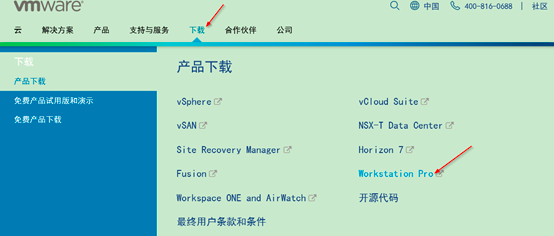

或者这里有一个15.5.2版本的网盘链接:https://pan.baidu.com/s/1MCc5vDtlUNCloAjsYPIvNg 提取码:oedi
2.这里我用的15.5.2版本的已经下载好了,解压后点击

3.出现这个页面
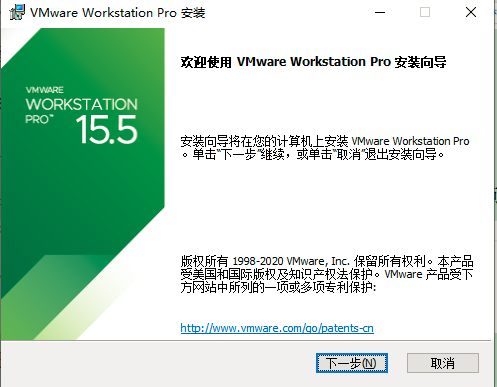
4.点击下一步
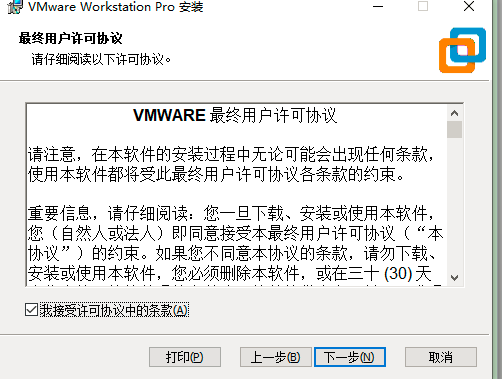
5.选择我接受然后下一步
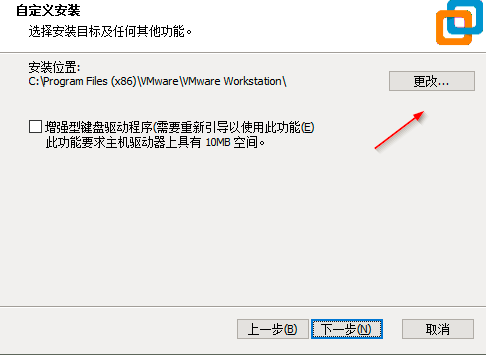
这里默认放在C盘建议更改位置放在英文文件目录下,然后下一步
6.点击下一步,下一步,最后点击安装。

7.进行安装,等待完成。

8.安装完成点击许可证.
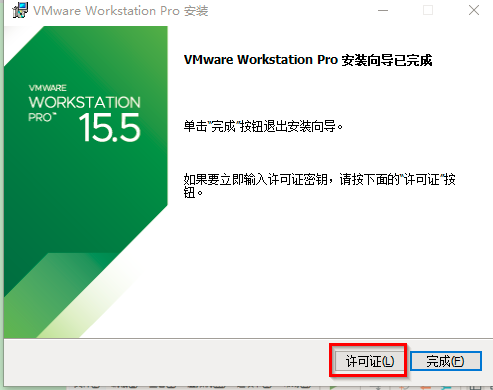
9.输入秘钥,点击完成,重启后生效。
vm许可证
AA7EU-FUE97-4896Q-3WYZC-WYKY0
ZY7EU-2JG01-H8EDZ-9NYNX-ZVHW0
AZ312-2FE41-M81LP-R6WEZ-NA2Z4
AU71H-0VE44-M81DZ-77Y5C-QG0G4
ZA7HK-AWFE2-M80AY-KDNZG-XQ2X8
CA58K-DDF13-H88PY-VWN7V-XKHW2
这有一些许可证,可以试一下,直接复制粘贴就行。
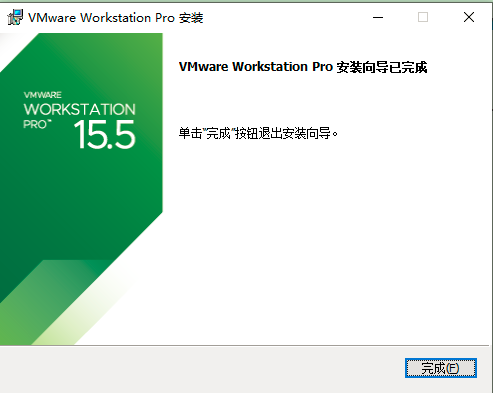
10.重启后,点击桌面虚拟机图标。如下
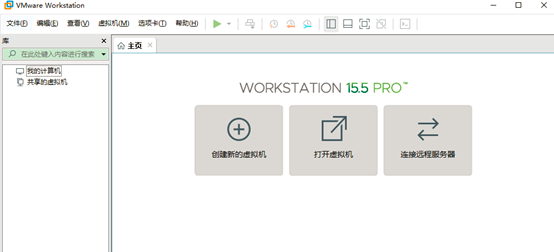
安装成功。


 浙公网安备 33010602011771号
浙公网安备 33010602011771号